Windows 11에서 잠금 화면을 사용자 지정하는 방법을 모르는 경우 저희가 도와드리겠습니다. Windows 11 PC를 잠그면 잠금 화면이 표시됩니다. 다행히 운영 체제를 통해 이 화면을 다양한 옵션으로 사용자 지정할 수 있습니다. 아래에서 이 주제에 대한 자세한 가이드를 볼 수 있습니다.
Windows 11에서 잠금 화면을 사용자 지정하는 방법은 무엇입니까?
프로세스는 정말 쉽습니다. PC 디자인을 개인화하려는 경우 여러 가지 옵션을 찾을 수 있습니다. 다음 단계를 따르세요.
- 바탕 화면의 빈 공간을 마우스 오른쪽 버튼으로 클릭합니다.
- “개인화”를 클릭하십시오.
- 또는 Windows+i를 누르고 설정을 선택한 다음 “개인 설정”을 클릭하십시오.
- 그런 다음 “잠금 화면”을 클릭하십시오.

Windows 11의 이 섹션에는 세 가지 옵션이 있습니다. 먼저 잠금 화면 개인화를 클릭하여 사용자 정의 이미지를 잠금 화면 배경으로 설정할 수 있습니다. 둘째, 잠금 화면 상태를 클릭하면 잠금 화면에 위젯이 표시됩니다. 셋째, 잠금 화면 이미지를 비활성화할 수 있습니다.
Windows 11에서 잠금 화면 배경을 변경하는 방법은 무엇입니까?
“Personalize Your Lock Screen” 옆에 있는 드롭다운 메뉴에 들어가 “Picture” 또는 “Slideshow”를 클릭하면 잠금 화면의 모양을 변경할 수 있습니다.
여러 이미지를 선택하려면 “슬라이드쇼”를 선택하십시오. 이렇게 하면 잠금 화면이 활성화될 때 일정 시간이 지나면 Windows가 배경을 변경합니다. 또는 “사진”을 선택하고 잠금 화면에 표시될 사용자 정의 이미지를 사용할 수 있습니다.
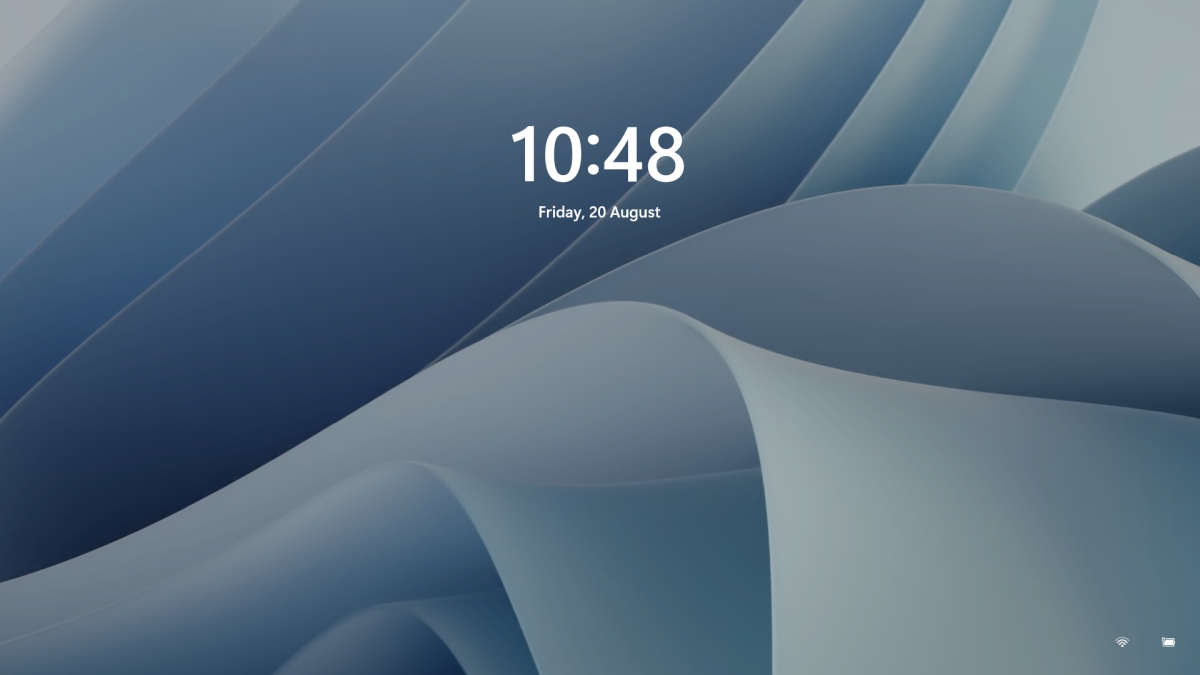
Windows 11 잠금 화면에 대한 기타 사용자 지정 옵션
- “잠금 화면에서 재미있는 사실, 제안, 방법 등을 얻으십시오” 옵션을 선택 취소하여 Microsoft의 권장 사항을 끌 수도 있습니다.
- 잠금 화면에서 앱을 선택하고 해당 앱에 대한 자세한 정보를 볼 수 있습니다. 드롭다운 메뉴로 들어가 앱을 선택하기만 하면 됩니다.
- 로그인 화면에서 잠금 화면 이미지를 사용하도록 선택할 수 있습니다. 그렇게 하지 않으려면 항상 “로그인 화면에 잠금 화면 배경 그림 표시” 옵션을 선택 취소할 수 있습니다.
잠금 화면을 사용자 정의한 후 Windows+L 단축키를 누르고 변경 사항을 제어하십시오.

